iTunes, Apples officielle medieafspiller og administrationssoftware, tilbyder en problemfri og pålidelig metode til at sikkerhedskopiere dine iOS-filer og -indstillinger. Dette indlæg vil guide dig gennem processen med sikkerhedskopiere din iPhone til iTunes, giver detaljerede instruktioner, fremhæver fordele og ulemper ved metoden og guider dig gennem restaureringsprocessen. Desuden introduceres et fantastisk iTunes-alternativ for bedre at administrere og sikkerhedskopiere dine værdifulde data.
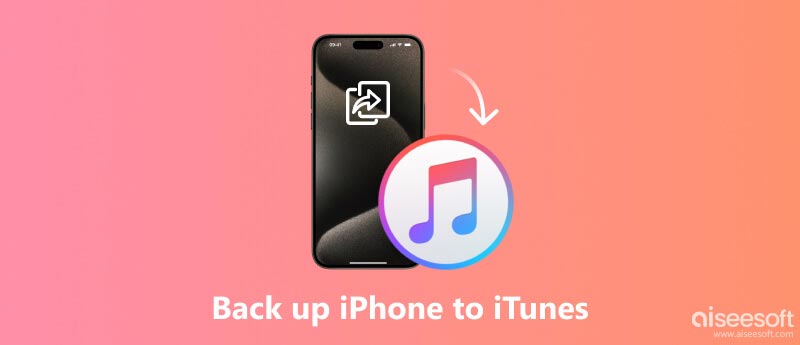
Mens den daglige brug af din iPhone, har den indsamlet masser af vigtige data, dyrebare minder, personlige oplysninger og tilpassede indstillinger. En iPhone-sikkerhedskopi sikrer, at dit uerstattelige indhold opbevares sikkert og sikkert i tilfælde af tab, beskadigelse eller funktionsfejl. Denne del fortæller de manuelle trin til at sikkerhedskopiere din iPhone ved hjælp af iTunes.
Før du begiver dig ud på backuprejsen, skal du sikre dig, at du får den nyeste iTunes installeret på din computer, og at din iPhone er tilsluttet med et USB-kabel.
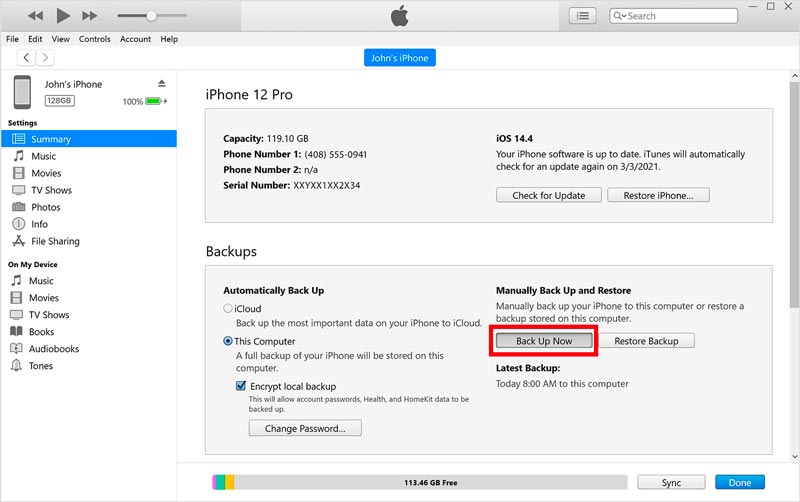
For højere beskyttelse kan du vælge at kryptere din iTunes-sikkerhedskopi ved at markere Krypter lokal backup afkrydsningsfelt. Denne mulighed kræver, at du opretter en mindeværdig adgangskode, som skal opbevares sikkert.
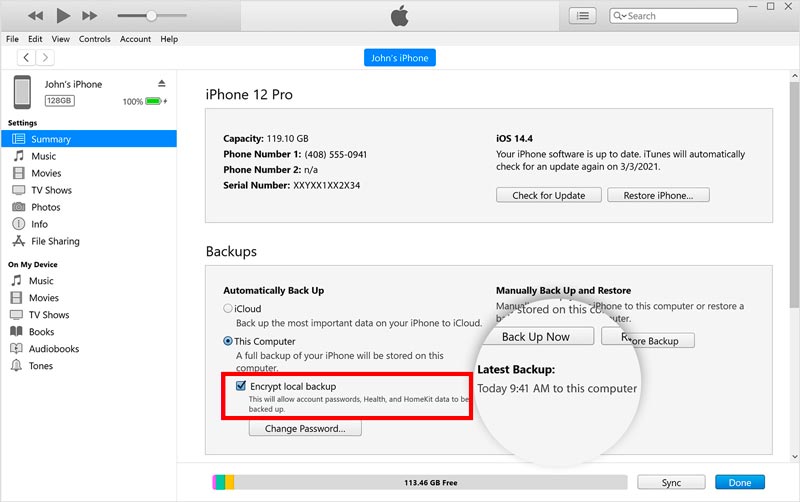
iTunes giver en ligetil og brugervenlig grænseflade til sikkerhedskopiering af dine iPhone-data og -indstillinger. Det kan sikkerhedskopiere mange almindeligt brugte iOS-filer, herunder dine kontakter, beskeder, fotos, videoer og appdata. Desuden giver iTunes dig mulighed for at gendanne din iPhone fra en sikkerhedskopi til enhver tid.
iTunes-sikkerhedskopier gemmes dog lokalt på din computer, hvilket kræver tilstrækkelig lagerplads. I modsætning til iCloud-sikkerhedskopier kræver iTunes-sikkerhedskopier manuel initiering. Samtidig synkronisering af flere enheder kan føre til konflikter.
Gendannelse af din iPhone fra en iTunes-sikkerhedskopi er en enkel måde, der giver dig mulighed for at hente dine data, hvis din enhed er tabt, beskadiget eller gennemgår en fabriksnulstilling. Når din iPhone støder på problemer, eller du ønsker at gendanne den til en tidligere tilstand, kan iTunes hjælpe dig med at gendanne dine data med lethed.
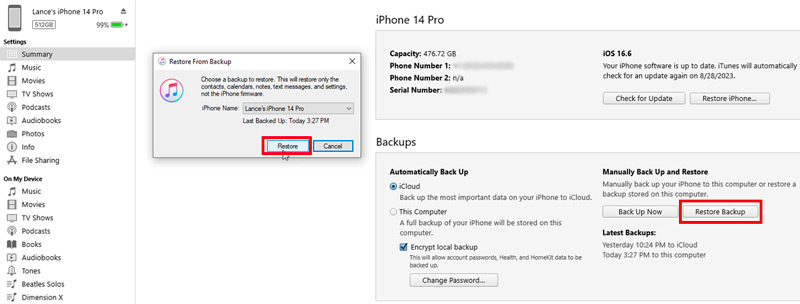
Gendannelsesprocessen kan tage noget tid, afhængigt af mængden af data, der gendannes. Observer statuslinjen for at spore fuldførelsen af restaureringen.
Aiseesoft FoneTrans er et brugervenligt iOS-datastyringsværktøj, der tilbyder mange nødvendige funktioner. Det giver dig mulighed for at sikkerhedskopiere, gendanne, overføre og administrere forskellige typer iOS-data, herunder kontakter, beskeder, fotos, videoer, musik og mere. FoneTrans er kompatibel med både Windows- og macOS-computere, hvilket gør det til en god mulighed for brugere af forskellige platforme.

Downloads
foneTrans - Bedste iTunes-alternativ til sikkerhedskopiering af iPhone
100 % sikker. Ingen annoncer.
100 % sikker. Ingen annoncer.
I modsætning til iTunes, som udfører en fuld backup af din iPhone, giver FoneTrans dig mulighed for selektivt at sikkerhedskopiere og gendanne specifikke filer, såsom billeder, kontakter, beskeder, musik, videoer og mere. Det sparer lagerplads og giver dig mulighed for kun at gendanne de data, du har brug for.

Åbn FoneTrans og tilslut din iPhone til den. Når den er opdaget, viser dens hovedgrænseflade din iPhones oplysninger og forskellige datatyper. Klik på den specifikke datatype til venstre, og vælg de filer, du vil sikkerhedskopiere. Det lader dig nemt sikkerhedskopiere iPhone-data til din computer eller iTunes.

FoneTrans tilbyder adskillige ekstra funktioner i sin værktøjskasse, såsom Contacts Backup, iTunes Library, Ringtone Maker, HEIC Converter, iOS System Recovery, og mere.

Sikkerhedskopierer iTunes videoer fra iPhone?
Ja, iTunes sikkerhedskopierer videoer fra iPhone. Som standard sikkerhedskopierer iTunes alle data på din iPhone, inklusive videoer. Du kan dog også vælge kun at sikkerhedskopiere de videoer, du vil beholde.
Falder videokvaliteten i iTunes efter sikkerhedskopiering?
Sikkerhedskopiering af dine videoer til iTunes påvirker ikke deres kvalitet. Videoerne vil blive gemt i deres originale format og opløsning, og de afspilles, ligesom de gjorde, før du sikkerhedskopierede dem. Det er fordi iTunes simpelthen laver en kopi af dine videoer og gemmer dem på din computer. Det komprimerer eller omkoder ikke videoerne på nogen måde.
Kan du konvertere inkompatible sikkerhedskopier til iTunes?
Nej, iTunes kan ikke konvertere inkompatible sikkerhedskopier. Hvis du forsøger at gendanne en inkompatibel sikkerhedskopi til din iPhone eller iPad, vil du se en fejlmeddelelse, der siger, at sikkerhedskopien er inkompatibel med denne enhed. Fordi sikkerhedskopien kan være oprettet til en anden enhed eller en anden version af iOS.
Hvis du har brug for at gendanne din iPhone eller iPad fra en sikkerhedskopi, skal du bruge en kompatibel sikkerhedskopi. Du kan prøve at finde en sikkerhedskopi, der er oprettet til din nuværende enhed, og som er kompatibel med den version af iOS, du bruger.
Konklusion
Du kan sikkerhedskopiere en iPhone til iTunes for at beskytte alle værdifulde iOS-data. Ved at følge instruktionerne, kan du nemt oprette en iTunes-sikkerhedskopi af din iPhone og gendanne den, når det er nødvendigt. Selvom iTunes tilbyder en pålidelig og brugervenlig backup-løsning, er det vigtigt at erkende dens begrænsninger, såsom afhængigheden af lokal lagring og potentialet for synkroniseringskonflikter. Overvej disse faktorer, når du vælger mellem iTunes og iOS dataoverførselsværktøjer som FoneTrans.
IPhone Backup
1.1 Sådan sikkerhedskopieres iPhone
1.2 Sådan sikkerhedskopieres iPhone til iCloud
1.3 Sådan sikkerhedskopieres iPhone til iTunes
1.4 Sådan sikkerhedskopieres iPhone til computer
1.5 Sådan sikkerhedskopieres iPhone til Mac

Den bedste iOS Transfer-software til at administrere og overføre iOS-filer fra iPhone / iPad / iPod til din computer eller omvendt uden at køre iTunes.
100 % sikker. Ingen annoncer.
100 % sikker. Ingen annoncer.